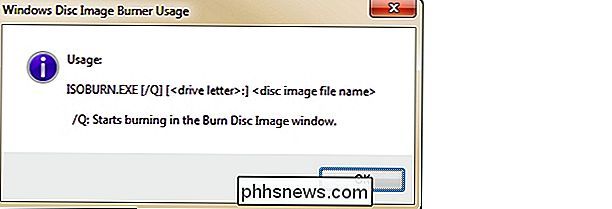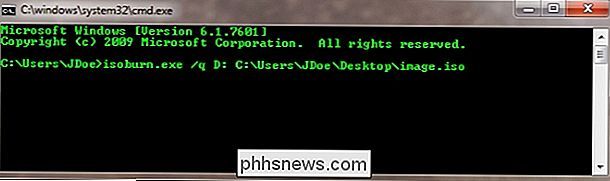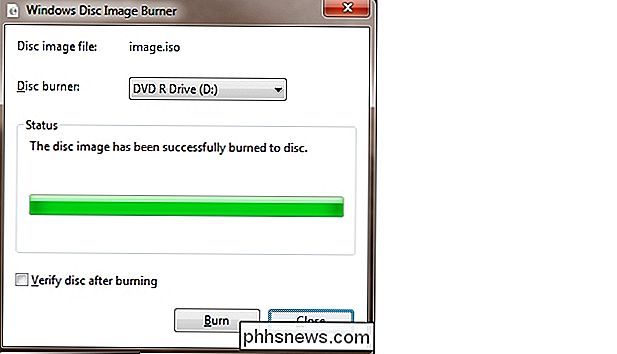ÄR det möjligt att bränna en ISO-bild till en DVD med kommandoraden i Windows?

Folk tycker om att arbeta med kommandoraden i Windows av olika skäl, men är det möjligt att bränna en ISO-bild till DVD med kommandoraden? Dagens SuperUser Q & A-tjänst hjälper en läsare att enkelt få sina ISO-bilder brännas till DVD-skivor.
Dagens Frågesvar-session ger oss tillstånd av SuperUser-en indelning av Stack Exchange, en community-driven gruppering av Q & A-webbplatser. > Skärmdump med tillstånd av MDT Guy (SuperUser).
Frågan
SuperUser-läsaren Avinash Raj vill veta om det är möjligt att bränna en ISO-bild till en DVD med kommandoraden i Windows:
Är det möjligt att bränna en ISO-fil till en DVD med kommandoraden i Windows 7 eller 8? Om det är så, hur skulle jag göra det?
Är det möjligt att bränna en ISO-bild till en DVD med kommandoraden i Windows?
Svaret
SuperUser-bidragsgivaren MDT Guy har svaret för oss:
Ja, det är möjligt att bränna ISO-filer till DVD-skivor från Windows Command Line, men det kan du bara göra i Windows 7 och senare versioner.
Så här bränner du en bild från kommandoraden i Windows
ISO och IMG-bildfiler kan brännas i Windows med kommandoraden ganska enkelt. Öppna först Kommandotolken och skriv sedan
isoburn för att komma åt snabbsyntaxguiden. Som det har noterats i andra kommentarer ( se trådlänk under ) behöver du inte hänvisa till .exe -tillägget eftersom isoburn bor i System32 mapp . Starta isoburn.exe med följande kommando och parametrar:
Syntax
isoburn.exe / q [CD / DVD-skrivardrivrutinen]
- Exempel
isoburn.exe / q D: C: Users JDoe Desktop image.iso
- Efter några ögonblick ser du:
Medan processen kan avfyras från kommandoraden kan det här fönstret fortfarande vara stängt manuellt.
Se även:
Så här bränner du diskbilder (ISO & IMG) i Windows 7 och Windows 8 Har du något att lägga till förklaringen? Ljud av i kommentarerna. Vill du läsa mer svar från andra tech-savvy Stack Exchange-användare? Kolla in den fullständiga diskussionsgängan här.

Nybörjare: Så här skapar och hanterar du uppgifter i Outlook 2013
Om du är en av de personer som har en whiteboard eller anteckningsblock med en ständigt utvecklad att göra-lista eller ditt skrivbord och bildskärmar är utsmyckade med Post-its ® påminner dig om viktiga händelser, så här artikeln för dig. Outlook låter dig göra uppgiftslistor som består av uppgifter, som du kan göra alla sorters av saker, t.

Så här installerar du Windows Media Center på Windows 10
Microsoft tog bort Windows Media Center från Windows 10 och det finns inget officiellt sätt att få tillbaka det. Medan det finns stora alternativ som Kodi, som kan spela och spela in live-tv, har gemenskapen gjort Windows Media Center funktionellt på Windows 10. Detta är inte ett officiellt knep. När det gäller Microsoft, kan du bara fortsätta använda Windows 7 eller 8.